
AS2 ERP – SEGURIDAD
MANUAL DE PROCESOS DEL MÓDULO DE SEGURIDAD DEL AS2 ERP
ÍNDICE
CONFIGURACION MODULO CAMBIO CLAVE. 6
MANUAL MÓDULO DE SEGURIDAD- AS2 ERP
Este módulo debe ser manejado por un administrador del sistema de la empresa.
En este módulo se configura Usuarios y Roles de Usuario.
CONFIGURACIÓN:
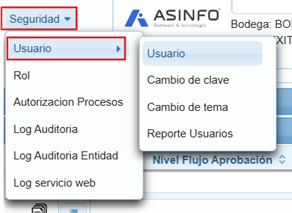
En seguridad/usuario/usuario seleccionar Nuevo, en la pantalla de Crear/Editar (Usuario) se ingresa los datos requeridos del usuario.
En esta configuración se encuentra el campo Empleado, este campo tiene 2 funciones específicas.
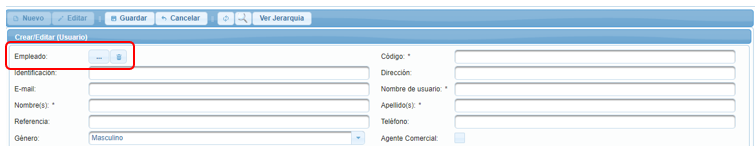
La función principal en la que se utiliza este campo es configurar un usuario para un empleado creado en el AS2 ERP y que tenga acceso a procesos específicos de nómina, le permitirán visualizar y ejecutar procesos solo con su información personal:
- Impresión Rol de Pagos
- Solicitud vacaciones
- Solicitud permisos
Para que se ejecute adecuadamente esta configuración cada usuario en su rol asignado debe tener los tres permisos de nómina indicados.
La segunda función es de apoyo en la que se utiliza para autocompletar los datos de un usuario creado como empleado en el AS2 ERP y se va a asignar un rol de usuario con varios permisos en los que estén o no incluido los tres permisos específicos de nómina.
Pasos a seguir para la utilización del campo Empleado:
Dar clic en el botón Empleado se despliega la venta del Listado Empleados y se debe seleccionar y agregar un empleado
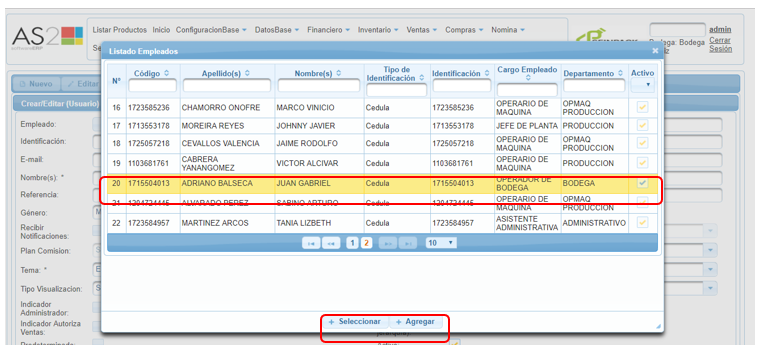
En la pantalla de creación de usuario luego de agregar el empleado se completa la información automáticamente en los siguientes campos:
- Código
- Identificación
- Dirección
- Nombre(s)
- Apellidos(s)
- Teléfono
- Género
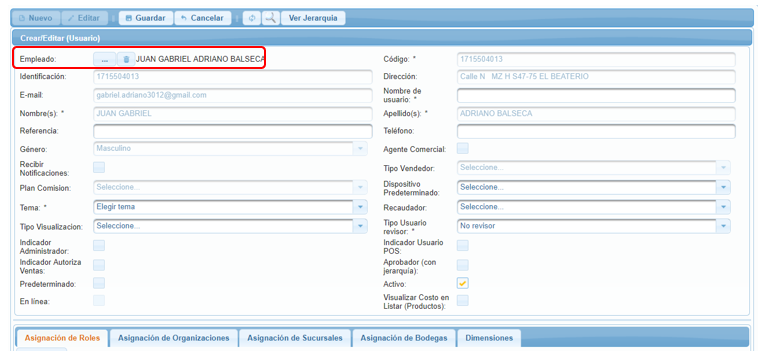
Seguidamente se completa los siguientes campos de acuerdo a las necesidades de la organización:
- Nombre de usuario: El nombre de usuario en el sistema es una identificación única que se asigna a un usuario para acceder a las soluciones del ecosistema AS2. El nombre de usuario puede ser una combinación de letras o números de acuerdo a la necesidad de la organización. Su función principal es diferenciar a los usuarios dentro del sistema y permitirles acceder a sus procesos.
- Agente comercial: se activa este indicador si el usuario es un Vendedor dentro de la organización que va a ser asignado a un cliente, adicional el sistema permitirá asignarlo en los procesos de pedidos de cliente y facturación cliente. Al activar este indicador el sistema habilita la opción Tipo Vendedor.
- Tipo Vendedor: para seleccionar este campo el usuario primero debe crear el tipo vendedor en ventas/configuracion/tipoVendedor, este indicador permitirá obtener reportes de ventas.
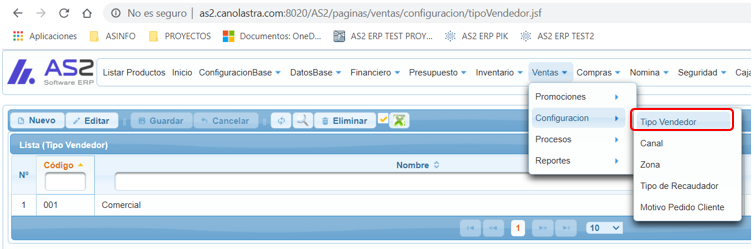
- Recibir Notificaciones: se activa este indicador si el usuario requiere recibir notificaciones de procesos pendientes por ejecutar en el AS2 ERP, para configurar las notificaciones de los diferentes procesos del AS2 ERP se debe asignar al usuario un rol de usuario con los permisos que se encuentran en datosBase/notificaciones.
- Plan Comisión: se asigna un plan de comisión si el usuario va a ser considerado en el proceso de cálculo de comisiones
- Dispositivo Predeterminado: se asigna un dispositivo de balanza si un usuario va a manejar los procesos de recepción bodega, transferencia de bodega y obtiene la cantidad mediante la lectura de una balanza la cual esta configurada para que se sincronice con el AS2 ERP mediante una API.
- Tema: en este indicador se listan diseños / estilos de visualización del AS2 ERP, se debe asignar al usuario el tema que se ajuste a sus preferencias o necesidades, ejemplo: temas oscuros, claros
- Recaudador: para seleccionar este campo se debe crear primero el tipo recaudador en ventas/configuracion/tipoRecaudor, el recaudador permitirá ser seleccionarlo en ellos procesos de financiero/cobros/procesos/cobro para posteriormente obtener reportes de cobros por recaudador
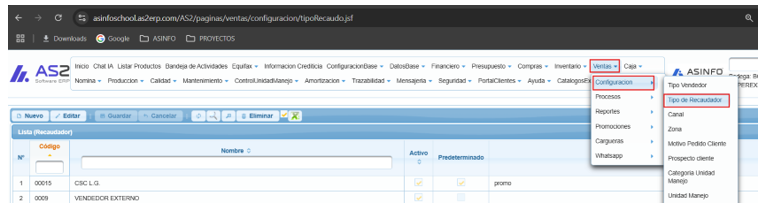
- Tipo de Visualización: en este campo permite seleccionar el permiso de visualización de registros al usuario en el AS2 ERP:
- Mis Registros: el usuario visualiza solo sus registros generados
- Mis Sucursales: el usuario visualiza los registros de las sucursales asignadas
- Toda la organización: el usuario visualiza los registros de toda la organización
- Tipo usuario revisor: Revisor asignado para el proceso de Trazabilidad
- Indicador Administrador: se activa el indicador para identificar si el usuario es el administrador del sistema y el cual va administrar los cambios de claves de todos los usuarios del AS2 ERP
- Indicador usuario POS: se activa el indicador si el usuario va a manejar el AS2 POS
- Indicador Autorizador: se activa el indicador para el usuario que requiera autorizar la eliminación de una factura en el AS2 POS y en el AS2 ERP, mediante un código PIN que se obtendrá en seguridad/autorizacionProcesos
- Autoriza descuento mayor: se activa el indicador para el usuario que requiera autorizar un descuento mayor en el AS2 POS, mediante un código PIN que se obtendrá en seguridad/autorizacionProcesos
- Autorizar Eliminar Detalles: se activa el indicador si el usuario está definido en el proceso de Despacho Cliente como aprobador para habilitar la opción de eliminar detalles de productos que no se han confirmado su lectura de código de ubicación configurado en las bodegas.
- Aprobador (con jerarquía): Si se activa este indicador el usuario podrá ser configurado como Usuario aprobador para posterior definirse su jerarquía, y también puede ser configurado como usuario que requiere de una aprobación.
Al activarse el indicador se habilita la pestaña “Superiores” para configurar las jerarquías de los usuarios que requieren de una aprobación en los procesos de Pedido Cliente, Pedido Proveedor, Orden Salida Material, Supervisor CRM
El parámetro permite asignar un superior diferente para cada proceso.
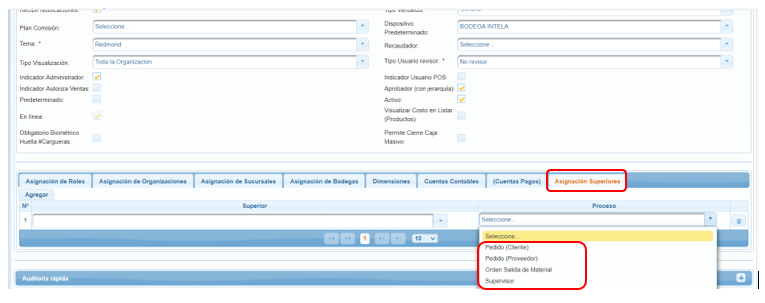
- Activo: se activa el indicador para que el usuario tenga acceso a las soluciones del ecosistema AS2
- En línea: se activa el indicador cuando el usuario haya ingresa a las soluciones del ecosistema AS2 con su usuario y clave, y se encuentre dentro de las aplicaciones
- Visualizar Costo en Listar (Productos): se activa el indicador para que el usuario pueda visualizar el valor del costo del producto en la pantalla de Listar Productos que se muestra en los procesos de compras, ventas, inventario y producción
- Obligatorio Biométrico Huella #Cargueras: se activa el indicador si el usuario esta definido para que sea obligatorio la lectura de la huella digital en el biométrico cuando la organización esta parametrizada como Tipo Carguera
- Consulta WS: permite subir con pedido proveedor con valor en cero desde una WS y seguir el proceso de flujo de aprobación, el cual también se toma en cuenta en el proceso de Trazabilidad.
- ID Instancia Whatsapp: permite habilitar promociones sólo para clientes que accedan vía el aplicativo AS2 Homs, colores y diseño de esta aplicación y se habilita funcionalidad en el AS2-ERP para generar notificaciones y para envío masivo de mensajes por Whatsapp
- Modifica Promoción: permiso que se asigna a un usuario para que pueda modificar el porcentaje de descuentos de una promoción en el proceso de pedido de cliente y factura de cliente
- Modifica Promoción Mayor a Cantidad Original: permiso que se asigna a un usuario para que pueda modificar la cantidad de una promoción en el proceso de pedido de cliente y factura de cliente
- Permite Cierre Caja Masivo: se activa elindicador siel usuario requiere visualizar todos los cobros realizados por los usuarios y realizar el cierre de caja masivamente
- Pestaña Roles: en esta pestaña al dar click en el botón + Agregar Rol el sistema despliega el listado Roles de usuario creados en seguridad/rol con la opción para seleccionar uno o varios roles y asignar al usuario.
Adicional se habilitan campos de fecha de vigencia, por default están vacías, si se coloca una fecha desde y hasta el sistema permitirá al usuario ejecutar procesos de ese rol solo en las fechas de vigencia seleccionadas.
- Correo (CRM): en esta pestaña se configura el correo de “Enviar de / Usuario (CRM)” y la clave (CRM) que servirá para el envió de correos desde el CRM por parte del especialista a clientes o entre especialistas,
- Pestaña Organización: en esta pestaña al dar click en el botón +Agregar Organización se despliega el listado (Organización) para poder asignar una organización al usuario, en esta opción el sistema permite asignar un Tema, plan de comisión y la visualización de producto.
La visualización de productos que previamente debe estar configurado en inventario/configuracion/producto/visualizacionUsuario
- Pestaña Sucursales: en esta pestaña al dar click en +Agregar Sucursal se despliega el listado (Sucursales) para asignar una o más sucursal al usuario a las cuales tendrá acceso para realizar registros. Adicional se habilita la visualización de productos que previamente debe estar configurado en inventario/configuracion/producto/visualizacionUsuario
- Pestaña Bodega: en esta pestaña al dar click en + Agregar Bodegas se despliega el listado (Bodegas) para asignar una o más bodegas al usuario a las cuales tendrá acceso para realizar registros o movimientos de inventario.
- Pestaña Destino de costo: en esta pestaña al dar clic en +Agregar Destino de Costo, el sistema permite asignar uno o más destinos de costo al usuario a las cuales tendrá acceso para realizar registros.
- Pestaña Dimensiones: en esta pestaña se debe activar el campo Dimensiones, el sistema permite asignar una o más dimensiones al usuario a las cuales tendrá acceso para realizar registros, para asignar dimensiones contables dar click en Ver Dimensiones Contables.
- Pestaña Cuentas Contables: en esta pestaña al dar click en Asignar Cuenta Contable se despliega el listado (Plan Contable) para asignar una o más cuentas contables al usuario a las cuales tendrá acceso para realizar registros
- Pestaña Cuentas Pago: en esta pestaña al dar click en Asignar Cuentas Pago se despliega el listado (Cuentas Pago) para asignar una o más cuentas pago al usuario en los procesos donde se requiera seleccionar una Cuenta Pagos
- Pestaña Condición Pago: en esta pestaña al dar click en Asignar Condiciones de Pago se despliega el listado (Cuentas Pago) para asignar una o más cuentas pago al usuario en los procesos donde se requiera seleccionar una Condición de pago.
- Encargado: En esta pestaña se configura un encargado para un usuario que este dentro del flujo de aprobación y no esté disponible para ejecutar la aprobación, el encargado podrá aproar sus procesos pendientes. Adicional se puede configurar fechas de vigencia desde y hasta del encargado
- Procesos: en esta pestaña el sistema permite asignar los procesos de la bandeja de actividades que el usuario vaya a ejecutar
- Firma digital: en esta pestaña el usuario podrá subir una imagen de la firma digital la cual se va a imprimir en los procesos de oportunidad AS2 CRM y en los documentos que estén configurados como aprobadores para flujo de aprobación
- Acción personal: en esta pestaña se asigna el permiso para que el usuario pueda realizar una modificación en la configuración de Empleados en nómina, el sistema lista las acciones a asignar. Ejemplo: Cambio Cargo, Cambio departamento, Cambio rubros, etc.
- Firma Electrónica: en esta pestaña el sistema permite cargar el usuario y clave de la firma electrónica para que los procesos de flujo de aprobación vayan firmados.
- Documentos base: en esta pestaña al dar click en +Agregar documentos base se despliega el listado de documentos base para asignar al usuario en los procesos donde se requiera realizar los procesos
- POS: en esta pestaña el sistema permite asignar una sucursal y un punto de venta para que pueda ingresar al AS2 POS
- Zona: en esta pestaña al dar click en +Agregar se despliega el listado de las zonas para asignar al usuario y que solo tenga acceso a esas zonas en los procesos de ventas
CONFIGURACION MODULO CAMBIO CLAVE
En seguridad/usuario/cambioClave el cambio de calve de todos los usuarios solamente lo puede realizar el usuario que tenga activo el indicador de Administrador, los usuarios que no tengan activo este indicador solamente pueden hacer cambio de la clave de su propio usuario.
Se recomienda políticas de seguridad para la creación de la clave, debe cumplir las siguientes politicas de seguridad:
Al menos un dígito 0-9, al menos un carácter alfabético en minúsculas, al menos un carácter alfabético en mayúsculas, al menos un carácter especial (-*?!@#$/(){}=.,;:), longitud mínima de 8 caracteres, no debe contener espacios en blanco.
Para realizar el cambio de clave se debe seleccionar el usuario, ingresar la nueva clave y confirmar la nueva clave, guardar
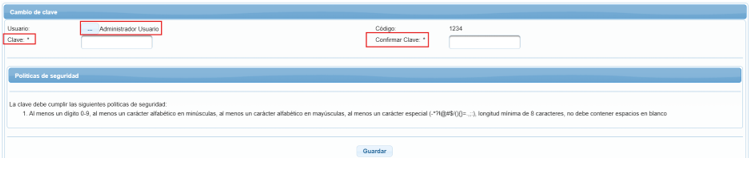
CONFIGURACION MODULO ROL
El Rol de usuario es la clasificación que tienen los usuarios dentro del sistema, de manera que así se controla el trabajo de cada usuario dando determinados permisos a los mismos según su rol – responsabilidades en la organización.
En seguridad/rol seleccionar Nuevo, en la pantalla de Crear/Editar (Roles) se configura los permisos que se va a asignar a los usuarios.
Se asigna un Nombre al rol.
En el campo Sistema, seleccionar los aplicativos contratados que va a manejar la organización AS2 ERP, AS2 POS, AS2 CRM, AS2 FLORICOLA, AS2 MOVIL, AS2 HOMS, AS2 E-COMERCE, AS2 GO.
En el campo Organización, seleccionar la organización a la cual se va asignar el rol y posterior al usuario
En el campo Activo si el indicador es true el rol de usuario podrá ser utilizado y se activaran los permisos.
- Pestaña de Asignación de Permisos. – en esta pestaña dar click en el campo Agregar y se despliega el listado (Permisos) para asignar los permisos/procesos al rol, al seleccionar los permisos/procesos se debe dar click en Agregar.
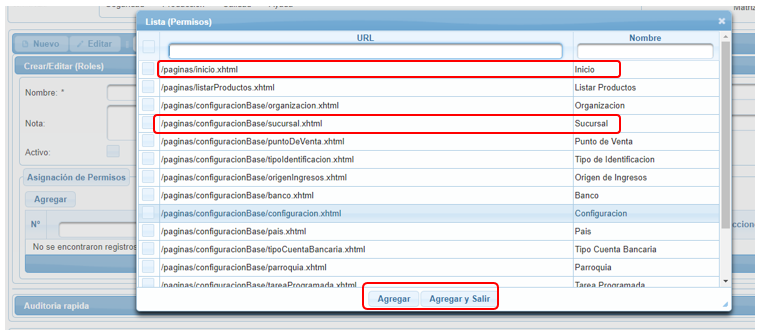
Luego de agregar los permisos/procesos al rol hay que agregar acciones a los permisos dando click en el campo Agregar Acción y se despliega el listado (Acciones)
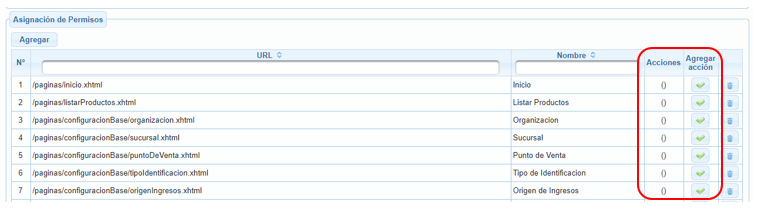
En la pantalla de lista (Acciones) asignar las acciones para cada permiso/proceso:
- READ: acción de lectura del proceso
- CREATE: acción para crear un registro en el proceso
- UPDATE: acción para editar un registro en el proceso
- DELETE: acción para eliminar un registro del proceso
- ALL: todas las acciones en el proceso
- NONE: ninguna acción al proceso
Una vez seleccionada la o las acciones del permiso/proceso dar click en Agregar acción y salir.
Si se requiere dar las mismas acciones a todos los permisos/procesos seleccionados anteriormente dar click en los campos Asignar a todos y salir.
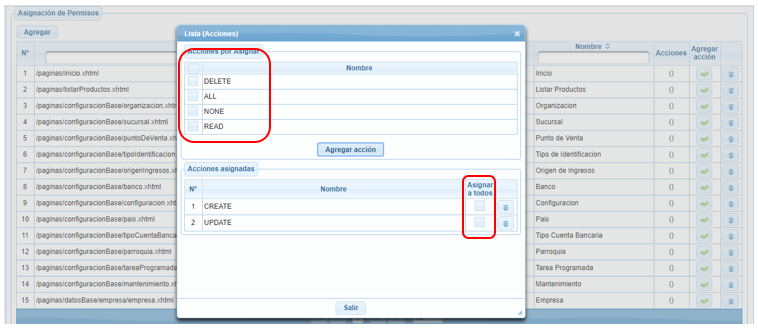
Culminado el proceso de asignación de permisos/procesos y Acciones dar click en Guardar
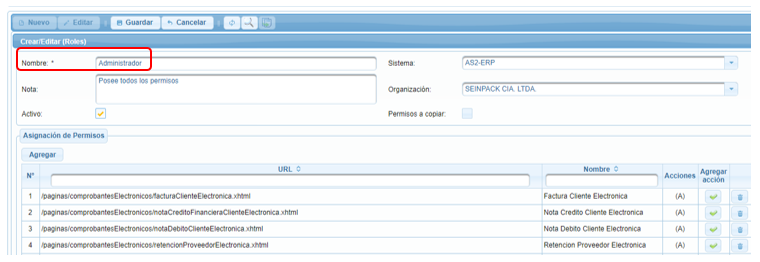
Adicional si el AS2 está configurado como multi organización en la creación de Roles se encuentra la opción de copiar el rol para las demás organizaciones “Permisos a copiar”
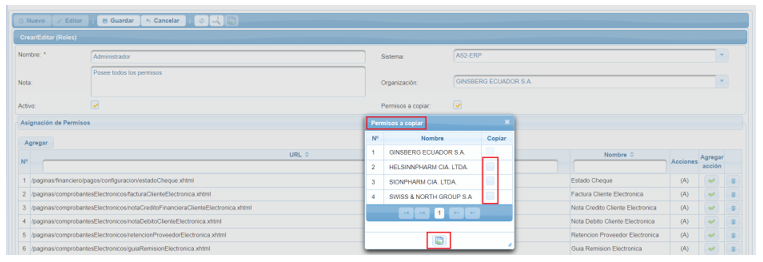
LOG DE AUDITORIA
En el proceso Log de Auditoria el AS2 ERP le permitirá consultar por rangos de fecha, usuarios y tipo de auditoría de los procesos en el que un usuario ejecuto una operación, realizo un cambio o ejecuto una actualización, los proceso que podrá visualizar son:
- MAYORIZAR_DESMAYORIZAR
- LOGIIN USUARIO
- CONSULTAR_AUDITORIA
- ACTUALIZAR_CLIENTE
- CAMBIO_RUBRO
- COSTEO
- FLOR_NACIONAL
- ACTUALIZAR_DESCUENTO
- ELIMINAR_CHEQUE
- SINCRONIZACION_PEDIDO_PROVEEDOR
- LISTA_PRECIOS_CLIENTE
- LISTA_DESCUENTO_CLIENTE
- ENTIDAD
- SINCRONIZACION_API_EXTERNO
- MIGRACION_LISTA_MATERIAL
- PROCESAR_HORAS_PRODUCCION
- GENERAR_PAGO_ROL
- CALCULAR_PAGO_ROL
- CONTABILIZAR_PAGO_ROL
- CAMBIO_ACUMULA_MENSUALIZA_RUBROS
- GENERAR_CODIGO_QR
- ESCANEAR_CODIGO_QR
- ACEPTAR_LEY_DATOS_TERMINOS_CONDICIONES
- ACEPTAR_NEGAR_AUTENTICACION
- DESVINCULAR_DOBLE_AUTENTICACION
- APERTURA_PEDIDO_FLOR
- APROBACION_PAGO_ROL
- ANULACION_APROBACION_PAGO_ROL
- ANULACION_CONTABILIZACION_PAGO_ROL
- CULTIVO_POR_MALLAS
- ACTUALIZAR_PROVEEDOR